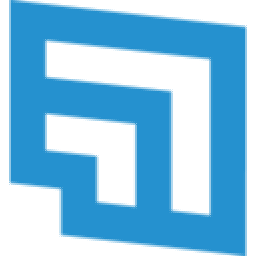
XSplit Broadcaster(直播录屏软件)
v4.0.2007.2903 官方版大小:147 MB 更新:2020/10/27
类别:媒体录制系统:WinXP, Win7, Win8, Win10, WinAll
分类分类
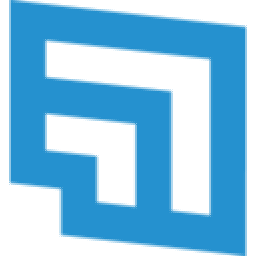
大小:147 MB 更新:2020/10/27
类别:媒体录制系统:WinXP, Win7, Win8, Win10, WinAll
XSplit Broadcaster是一款功能强大的直播录屏软件,软件提供了通过YouTube Live进行流式传输、通过Restream流到多个平台、多流传输到不同平台等多种不同的直播方式,可以方便您在各大平台上进行直播,而且具备了全面的功能,可以支持设置直播、配置音频、添加文字等多种功能,并且您可以为要启动的每个项目选择一个或多个源,具体取决于要创建的流的复杂性。您还可以轻松地更改每个信号源的位置,修改其大小,甚至可以调整图片和视频的对比度,亮度或饱和度。
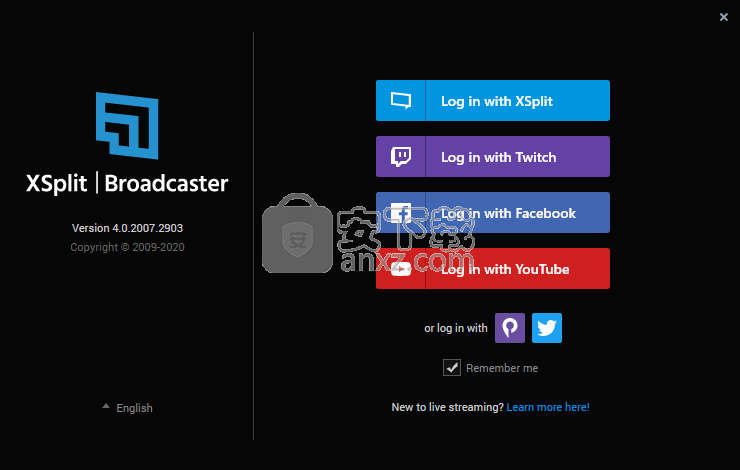
简单,强大和灵活的直播
一款简单但强大的直播和录制软件,为全球范围内数之不尽的直播和录制提供支持。XSplit Broadcaster 是制作和提供丰富视频内容的理想解决方案。
在4k60fps及更高版本的直播和录制
XSplit提供了最好的视频质量。
无限场景和来源
充分释放您的创造力!打造完美直播。
投影器模式
展示您 PC 的 GPU 连接的任何设备显示各种场景。
白板和流註释
完美地提供现场分析和插图。
场景和源转换
预览各种切换风格,还可以添加自定义 Stinger 切换。
场景预览编辑器
发布前使用预览编辑器对场景进行编辑。
宏扩展
让您可以在 XSplit 中录制几乎任何动作或动作组合。
强大的文字来源
支持自定义脚本。
NVIDIA NVENC
使用额外的 NVENC 选项优化,使用户能够自定义设置,以实现最佳性能和质量。
拖放
各种媒体文件拖放到混合器中。
支持所有流行的捕获卡和摄像头
Logitech, Elgato, AVerMedia, Razer 等!
高速视频编辑器
同时编辑多个视频文件,并在数分钟内直接上传到 YouTube 中!
色度键
支持背景移除。
强大的互动工具
YouTube 醒目聊天信息和 Twitch 欢唿提醒。
• Facebook 聊天、Mixer 聊天、Twitch 聊天和 YouTube 聊天微件。
支持所有基于网络的提醒和配件。
同时向多个直播服务广播。
当您在玩一个非常有趣的游戏时,或者当您想教别人有关其PC的技巧时,可以很方便地通过Internet广播计算机屏幕,向全世界展示您的技能。XSplit Broadcaster是您可以用来完成此任务的应用程序之一。
XSplit Broadcaster是专用的软件解决方案,使您可以轻松地流式传输在线帐户中的各种内容,以便朋友和陌生人都可以对其进行调谐和观看。
除了游戏和桌面活动(您可以轻松定义自己感兴趣的区域)之外,还可以流式传输多媒体文件,即从计算机硬盘和IP摄像机中选择的视频和图像。
您可以通过选择感兴趣的分辨率和帧频以及选择最喜欢的过渡模式来进一步自定义广播,您可以尝试所有这些过渡模式,然后选择自己喜欢的一种,然后再选择想要的投影仪。用。
您还可以将当前流另存为本地记录在计算机上,并在以后与朋友共享。当涉及到此文件时,您可以修改其视频和音频编解码器,视频质量和音频格式。
总而言之,如果您拥有一个在线流媒体帐户,则可以依靠XSplit Broadcaster创建一个外观专业的项目,其中包含多种类型的资源,可以根据需要安排和自定义这些资源。
1、双击安装程序进入如下的语言选择界面,选择【中文】语言,点击【确定】。
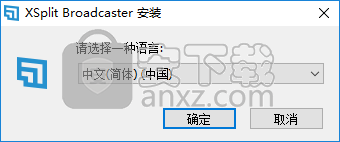
2、随即进入XSplit Broadcaster安装向导,单击【下一步】按钮。

3、选择安装文件夹,用户可以选择默认的C:\Program Files (x86)\SplitmediaLabs\XSplit Broadcaster\。
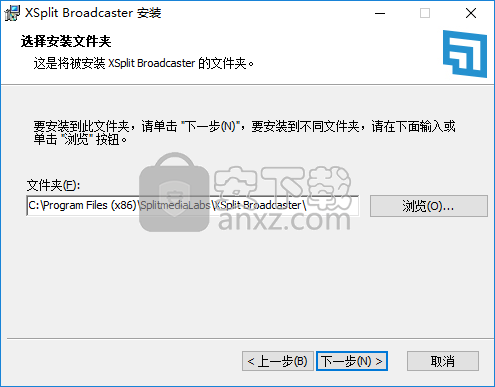
4、配置快捷方式,用户可以勾选桌面、开始菜单程序文件夹、快速启动工具栏的选项。
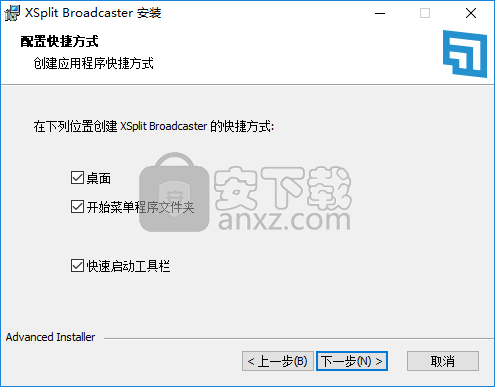
5、准备安装,点击【安装】按钮开始进行安装。
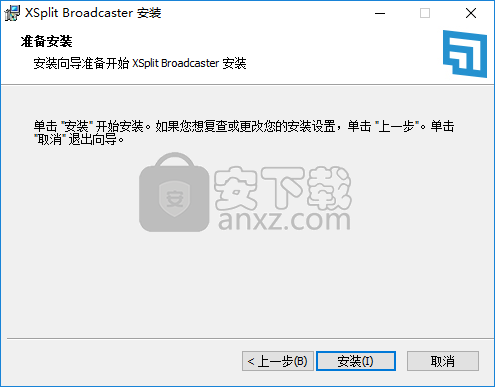
6、弹出XSplit Broadcaster安装成功窗口,点击【完成】。
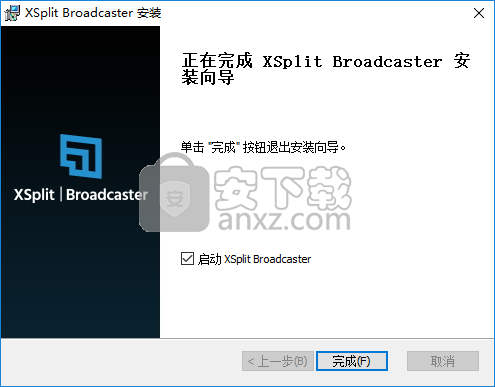
流媒体和录制PC游戏
XSplit Broadcaster是使您的流和视频富有创意的好方法。它为您提供了很棒的功能,这些功能将使流媒体和录制视频变得便捷而又轻松。以下是一些快速简便的步骤,可开始在Broadcaster上流式传输和录制PC游戏。
添加您的PC游戏
您可以通过两种方式使用XSplit Broadcaster捕获PC游戏玩法。您首先需要通过“添加源”菜单将其添加到场景中。
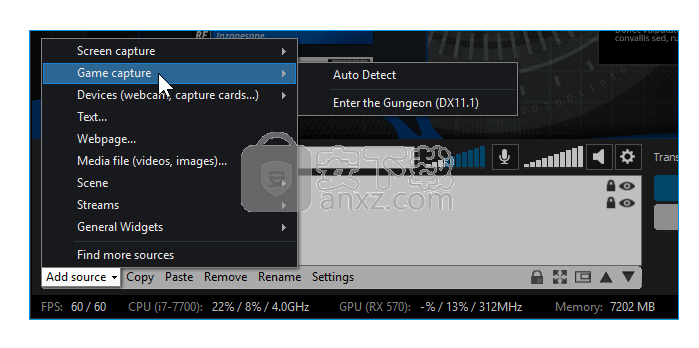
Game Capture将自动检测在DirectX 9-12,Vulkan或OpenGL上运行的任何游戏,并将立即添加到您的场景中。
屏幕捕获可让您通过Monitor Capture立即捕获显示器上的内容,而Window Capture则可捕获桌面上的应用程序窗口。
如果您的PC设置具有多个显示器,则效果很好;如果您要捕获与Game Capture不兼容的游戏(例如浏览器游戏),建议您使用Screen Capture。
选择了捕捉游戏的方式后,您可以调整游戏源的大小并将其放置在调音台上。
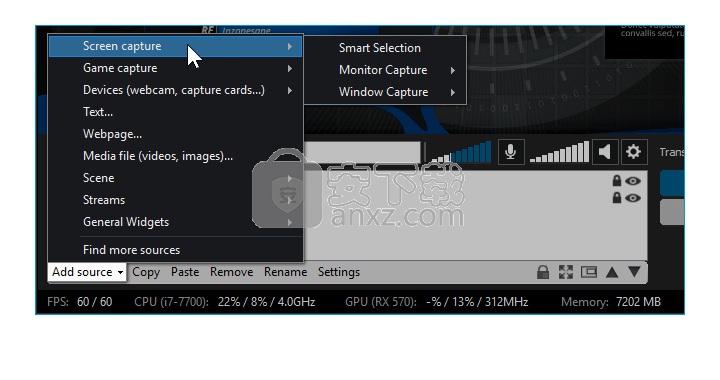
添加网络摄像头源
接下来,您可能还想使用网络摄像头添加自己的实时视频。添加网络摄像头也将通过“添加源”菜单,然后依次转到“设备”,“视频”,然后选择您的网络摄像头。与游戏源一样,您可以拖动并调整网络摄像头源的大小以将其设置在视频流中。
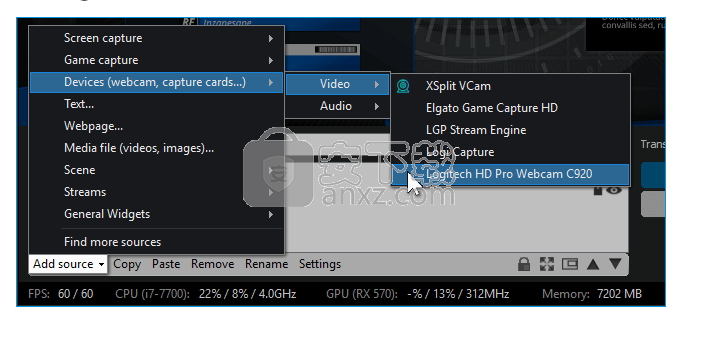
隐藏源和源设置
要隐藏源,只需在源列表上单击其旁边的眼睛图标即可。
右键单击源将打开源设置窗口,您可以在其中更改源的各种设置和属性。从源列表中选择它,然后单击“设置”也将显示此窗口。
设置广播输出
添加了游戏和其他来源后,您就可以设置广播输出了。首先,转到广播,然后设置新的输出。只需选择您要使用的流媒体服务,就会启动设置向导,以帮助您创建广播输出。
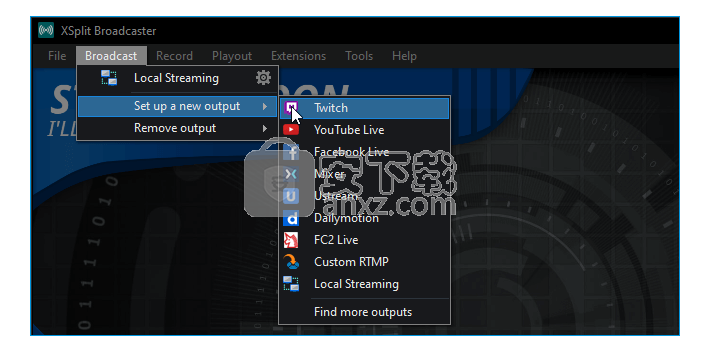
开始直播
设置并创建广播输出后,您现在可以从广播菜单中选择它们,以开始直播。您选择流式传输的输出将变为红色,表明您现在正在使用该服务。
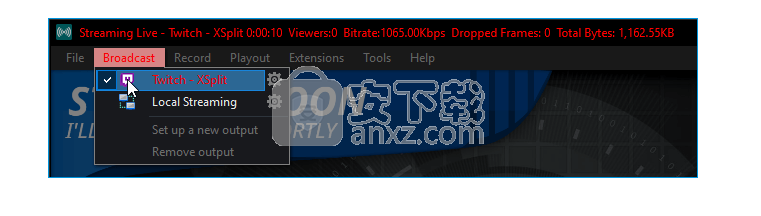
开始本地录音
如果要开始本地录制游戏视频,请转到“录制”菜单,然后选择“本地录制”。您还可以通过同一菜单停止和暂停录制。

本地记录属性
单击本地记录旁边的齿轮图标将打开您的本地记录属性。
额外技巧
您可以在直播时在已保存的演示文稿之间切换,如果您打算使用12个以上的场景,这将非常有用:
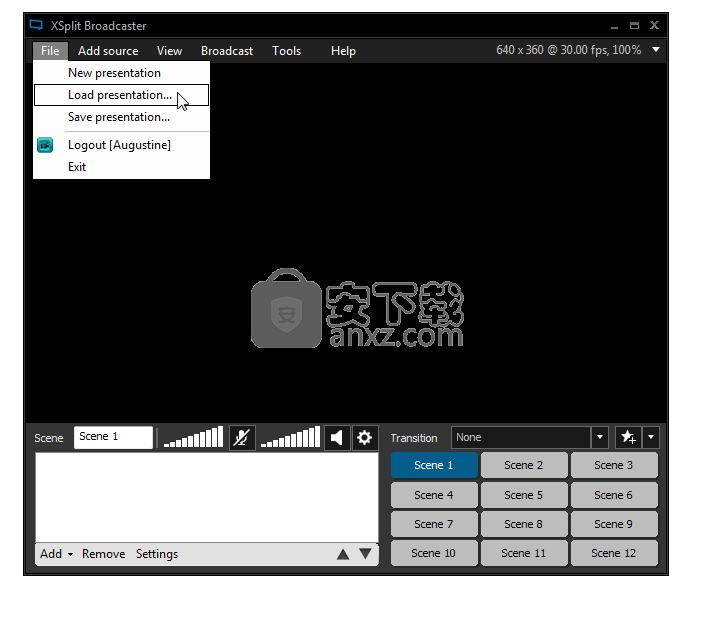
您可以使用预览编辑器保存和加载自定义场景:
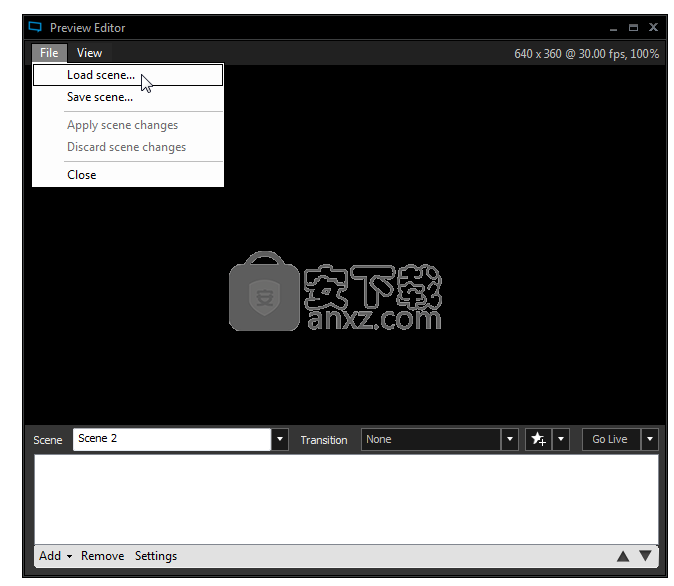
在视图菜单中启用对齐网格功能将使您轻松地将源彼此对齐:
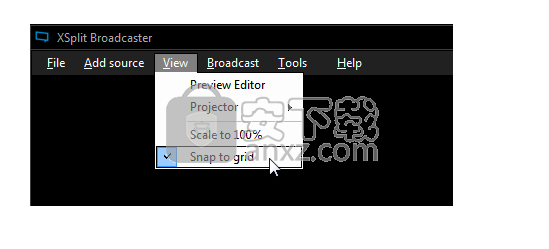
另一个有用的隐藏功能是能够复制和粘贴源代码。 在源列表中选择要复制的源,然后按[Ctrl] + [C],然后转到要粘贴源的场景,然后按[Ctrl] + [V]。
最后一点,运行广播时,请关闭尽可能多的不必要程序,确保打开任务管理器以监视CPU和内存使用情况,始终使用有线Internet连接,并始终记住玩得开心!
OBS Studio(OBS直播工具) 媒体录制127.13 MBv30.1.0
详情好哈屏幕录制 媒体录制34.15 MB1.6.2.2111
详情嗨格式录屏大师 媒体录制1.68 MBv3.38.1909.298
详情Gecata by Movavi(游戏视频录制软件) 媒体录制38.77 MBv6.1.2.0
详情Nero Platinum 2019 媒体录制421 MBv20.0.0.59 中文
详情Quick Screen Capture(QQ视频录制) 3.0.2 媒体录制1.00 MB
详情NetPlay Instant Demo(屏幕录制软件) 媒体录制31.4 MBv10.00.05 免费版
详情ApowerShow(视频文件制作工具) 媒体录制57.1 MBv1.1.0.20
详情VeryDOC Screen Recorder(屏幕录制软件) 媒体录制8.30 MBv2.0
详情Dxtory Pro(高帧率视频录像软件) 媒体录制6.5 MBv2.0.142 汉化
详情movavi screen recorder21中文 媒体录制43.7 MBv21.00附安装教程
详情键盘鼠标动作录制 JitBit Macro Recorder 5.8.0 汉化 媒体录制2.00 MB
详情ScreenRecorder(屏幕录制工具) 媒体录制7.00 MBv11.1.13 中文
详情Movavi Academic 2020(课程录制编辑工具) 媒体录制276.0 MBv20.0.0 中文(附安装教程)
详情Dictaphone(电脑录音软件) 媒体录制24.0 MBv1.0.44
详情nero6.0简体中文 媒体录制34.7 MB附序列号
详情ChrisPC Screen Recorder(屏幕录制软件) 媒体录制16.8 MBv1.40
详情Express Dictate(Express Dictate数字听写软件) 媒体录制3.03 MBv5.95 免费版
详情屏幕录像软件(Mirillis Action!) 媒体录制75.40 MBv3.10.2 完美版
详情CyberLink Screen Recorder(讯连屏幕录像工具) 媒体录制333 MBv4.0.0.5898 中文免费版
详情camtasia studio 8(屏幕录制) 媒体录制496.0 MBv8.5.2 汉化
详情camtasia 2019补丁 媒体录制0.45 MB附使用教程
详情屏幕动作录制Flash动画 Screen Flash 1.7 汉化绿色版 媒体录制3.00 MB
详情Camtasia 2019(屏幕录像软件) 媒体录制476 MBv19.0
详情OBS Studio(OBS直播工具) 媒体录制127.13 MBv30.1.0
详情Dxtory Pro(高帧率视频录像软件) 媒体录制6.5 MBv2.0.142 汉化
详情QVE屏幕录制 媒体录制36.10 MBv2.0.0 官方版
详情录音软件 媒体录制41.3 MBv3.96 官方版
详情Nero Platinum 2019 媒体录制421 MBv20.0.0.59 中文
详情键盘鼠标动作录制 JitBit Macro Recorder 5.8.0 汉化 媒体录制2.00 MB
详情鸿合微课工具 媒体录制20.7 MBv8.1.0 官方版
详情脚本录制工具 AutoIt 3.3.12.0 汉化版 媒体录制32.00 MB
详情CyberLink Screen Recorder Deluxe 4 媒体录制334 MBv4.2.0.7500 中文
详情DU RECORDER(录屏软件) 媒体录制24.6 MB v1.0.1.6 官方版
详情Debut Video Capture Software(屏幕录制软件) 媒体录制2.44 MBv2.02 汉化
详情Captura(免费屏幕录像软件) 媒体录制3.78 MBv8.0.0 绿色版
详情迅捷屏幕录像工具 媒体录制1.88 MBv1.5.1 官方版
详情Snooper Pro(电脑录音软件) 媒体录制10.8 MBv3.2.2
详情视频录课软件 媒体录制5.64 MBv1.0 免费版
详情Max Recorder(高品质录音软件) 媒体录制1.8 MBv2.005 汉化
详情傲软录屏软件 媒体录制0.96 MBv1.4.16.7
详情小葫芦直播录制助手 媒体录制254.55 MBv2.38
详情金飞翼屏幕录像大师 媒体录制37.74 MBv1.0 正式版
详情GGG(GIF动画录制) 媒体录制0 MB
详情Quick Screen Capture(QQ视频录制) 3.0.2 媒体录制1.00 MB
详情录制在线电视的软件AsfRecorder 绿色软件 媒体录制0.18 MB
详情Quick Screen Recorder(能录腾讯视频语音的屏幕录制) 媒体录制0.21 MBv1.5 汉化特别版
详情MP3录制剪切 mp3DirectCut 媒体录制0.29 MBv2.27 绿色便携版
详情REAPER(音频录制和编辑软件)v4.55 注册版 媒体录制15.00 MB
详情All Sound Recorder XP(录制所有透过音卡的声音) v2.22 媒体录制3.00 MB
详情



































